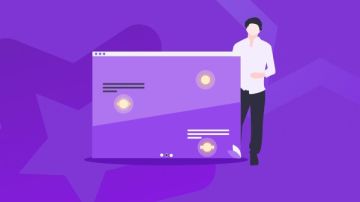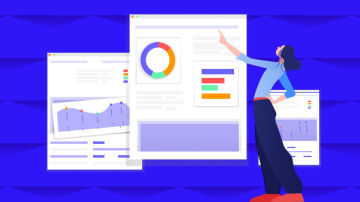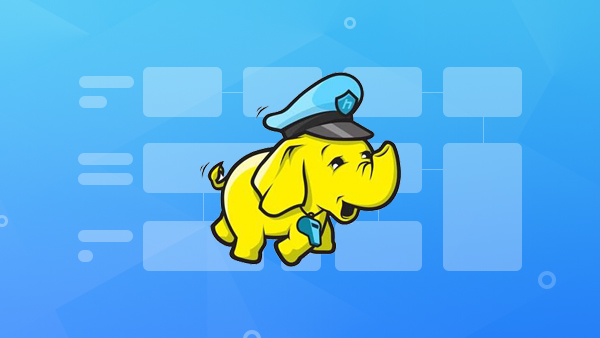提示:代码块部分可以左右滑动查看噢
1
文章编写目的
本篇文章Fayson主要介绍另外一款工具DBeaver的安装及使用。
测试环境
1.RedHat7.2
2.CM和CDH版本为5.15.0
3.Window Server 2012R2
2
DBeaver的安装
1.通过如下地址下载DBeaver安装包

2.双击安装包dbeaver-ce-5.2.5-x86_64-setup.exe进行安装

3.界面化操作,下一步下一步完成安装即可

3
DBeaver使用Hive原生驱动
1.打开DBeaver客户端工具

2.右键在左边导航区,新建一个连接

3.选择数据库创建类型为“Apache Hive”

4.点击“下一步”,填写JDBC连接信息

5.编辑驱动设置,将准备好的Hive JDBC驱动包导入

6.点击“找到类”,该功能会在导入的Jar包中找到Hive JDBC相关的驱动类

7.完成JDBC信息填写及驱动设置,点击“完成”即可

4
DBeaver使用Cloudera Hive驱动
这里使用原生驱动与Cloudera提供的Hive驱动有一点区别,其它基本一致,这里只描述下不一样的地方。
1.在新建连接的过程中编辑驱动,在URL模板中增加“AuthMech=3”,并导入Cloudera提供的Hive JDBC驱动jar包

2.点击“找到类”,会自动找到JDBC驱动包中相应的驱动类

3.完成创建即可

5
DBeaver使用
1.在SQL编辑器中输入SQL语句执行

2.浏览指定库下所有的表

3.查看指定表的详细信息、数据等


作者:yoku酱
链接:https://www.jianshu.com/p/5f45411cff18

 随时随地看视频
随时随地看视频